- Se sei di fretta e hai bisogno di accedere rapidamente a una funzionalità di Windows 10, è allora che la casella di ricerca di Windows è sicuramente utile.
- Ci sono molti motivi per cui la casella di ricerca potrebbe avere problemi in Windows 10 e li tratteremo, così come le loro soluzioni, nell'articolo seguente.
- Assicurati di controllare il nostro Hub di Windows 10, per guide e tutorial più dettagliati.
- Incontrerai molti problemi con il PC, quindi assicurati di dare un'occhiata anche al nostro dedicato Fix Hub.
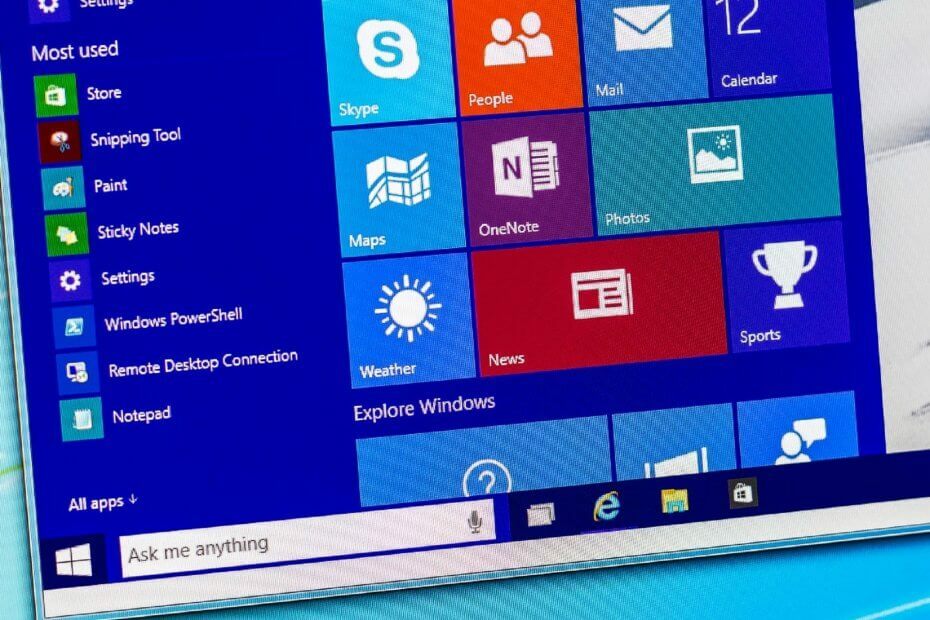
- Scarica lo strumento di riparazione PC Restoro che viene fornito con tecnologie brevettate (brevetto disponibile Qui).
- Clic Inizia scansione per trovare problemi di Windows che potrebbero causare problemi al PC.
- Clic Ripara tutto per risolvere i problemi che interessano la sicurezza e le prestazioni del tuo computer
- Restoro è stato scaricato da 0 lettori questo mese.
La barra di ricerca di Windows 10 semplifica la ricerca dei file e delle app installate sul computer. Puoi accedere alla barra di ricerca premendo il tasto Windows.
A volte, la casella di ricerca di Windows 10 potrebbe non funzionare. Diversi utenti hanno segnalato che Windows 10 non può digitare il problema della casella di ricerca nel search Comunità Microsoft.
Dopo aver aggiornato a Windows 10, la casella di ricerca sulla barra delle applicazioni funzionava.
Pochi giorni dopo ho scoperto che non potevo cercare nulla da questa casella.
Se hai risolto questo problema o sai come risolverlo, condividi le tue conoscenze poiché mi affido alla casella di ricerca.
Se stai riscontrando anche questo problema, in questo articolo stiamo esplorando come correggere la barra di ricerca di Windows 10 che non funziona.
Come posso correggere la casella di ricerca che non funziona in Windows 10?
1. Utilizzare un software di ricerca/ricerca di file dedicato
Una delle soluzioni più semplici per evitare tali errori soprattutto quando hai davvero bisogno di trovare qualcosa molto velocemente sul tuo PC è quella di avere terze parti software di ricerca file file installato sul tuo PC.
Ti consigliamo di controllare la ricerca Copernic Desktop, leader sul mercato. Questo software ti consentirà di cercare tra i tuoi file e cartelle creando un indice durante l'esecuzione del comando di ricerca.
Il programma è disponibile gratuitamente ma non consente più di 100 tipi di file. Se hai perso file importanti con estensioni software specifiche che non sono incluse in quegli oltre 100 tipi di file ricercabili, dovrai ottenere una licenza a pagamento.

Ricerca desktop Copernic
Trova tutte le tue cartelle nascoste e aprile in pochissimo tempo con Copernic Desktop Search. Ottieni subito l'offerta migliore!
2. Usa il comando PowerShell
- Fare clic con il tasto destro su Inizio.
- Clicca sul Windows PowerShell (amministratore) opzione.
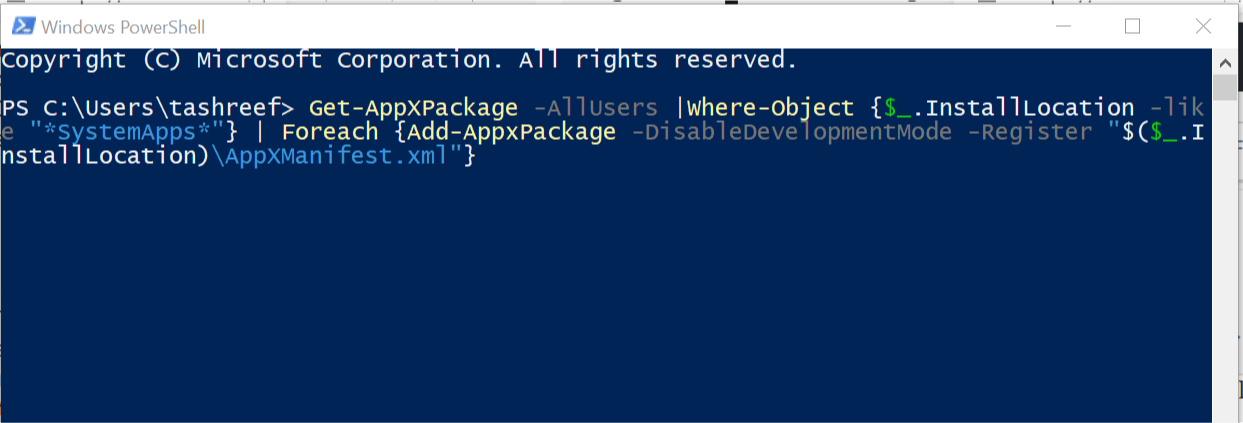
- Nella finestra di PowerShell, digita il comando seguente e premi Invio per eseguire il comando.
Get-AppXPackage -AllUsers |Where-Object {$_.InstallLocation -like "*SystemApps*"} | Per ogni {Add-AppxPackage -DisableDevelopmentMode -Register "$($_.InstallLocation) AppXManifest.xml"}
- Dopo che il comando è stato eseguito, vicino il finestra di PowerShell.
- premi il Tasto Windows e prova a cercare qualsiasi parola chiave nella barra di ricerca.
Se il problema persiste, prova il seguente comando PowerShell.
- Fare clic con il tasto destro del mouse su Barra delle applicazioni e seleziona Responsabile attività.
- Clicca su File e seleziona Esegui nuova attività.
- Nel Correre casella, seleziona crea questa attività con privilegi di amministratore opzione.
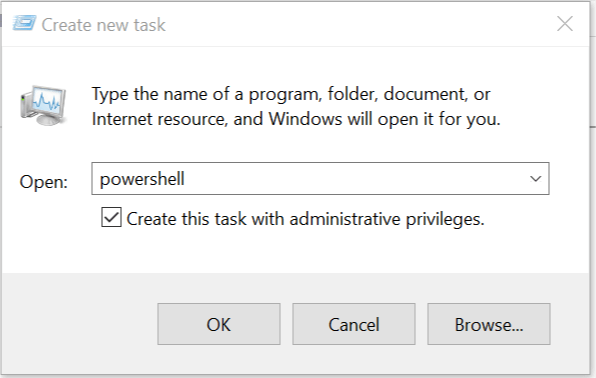
- genere PowerShell e clicca OK.
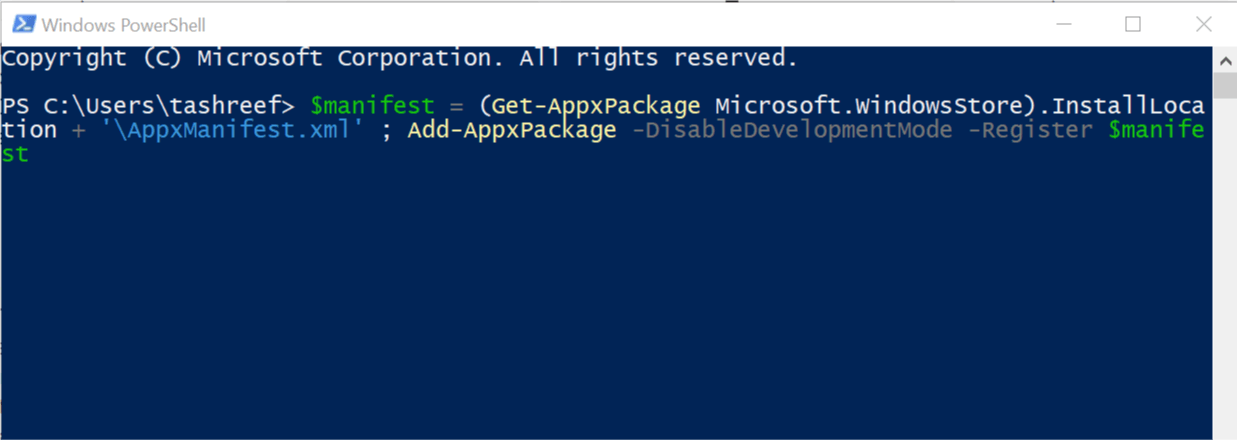
- Nella finestra di PowerShell, digita il comando seguente e premi Invio:
$manifest = (Get-AppxPackage Microsoft. WindowsStore).InstallLocation + 'AppxManifest.xml'; Aggiungi-AppxPackage -DisableDevelopmentMode -Register $manifest
- Una volta eseguito il comando, vicino la finestra di PowerShell.
3. Esegui un file di input utente alternativo
- Aperto Esplora file e vai a C: Windowssystem32.
- All'interno della directory, cerca ctfmon.exe.
- Fare clic con il tasto destro su ctfmon.exe e clicca Aperto.

- Vicino l'Esplora file.
4. Riavvia il processo Cortana
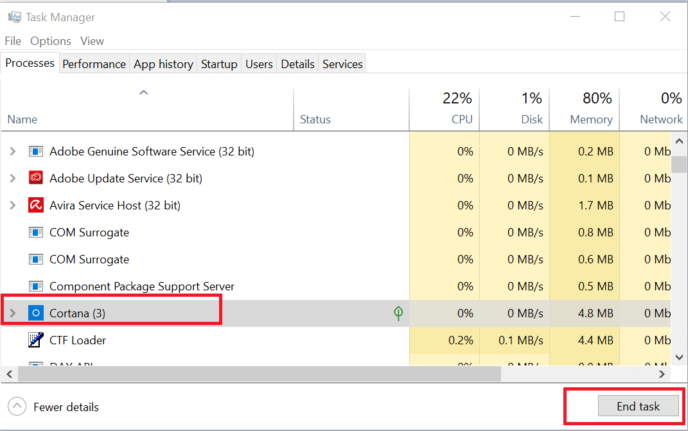
- Fare clic con il tasto destro del mouse su Barra delle applicazioni e apri Responsabile attività.
- Individua il processo Cortana nel Processi scheda e selezionalo.
- Clicca sul Ultimo compito pulsante per terminare il processo.
- Chiudi e clicca sulla barra di ricerca di nuovo a ricomincia il processo di Cortana.
5. Riavvia Esplora file
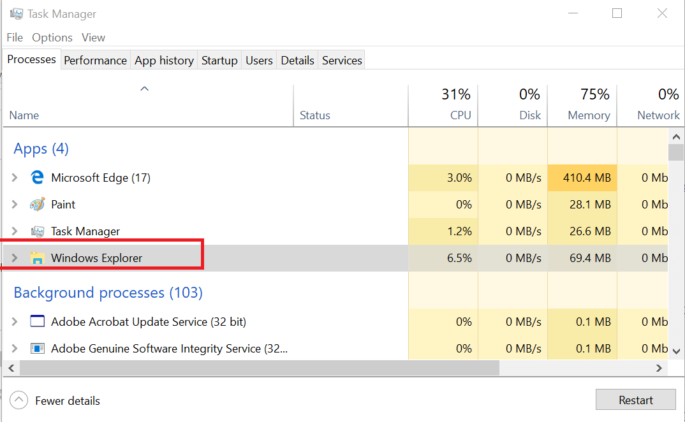
- Aperto il Task Manager dalla barra delle applicazioni.
- Individuare Windows Explorer nella scheda del processo.
- Selezionare e clicca su Ricomincia.
 Hai ancora problemi?Risolvili con questo strumento:
Hai ancora problemi?Risolvili con questo strumento:
- Scarica questo strumento di riparazione del PC valutato Ottimo su TrustPilot.com (il download inizia da questa pagina).
- Clic Inizia scansione per trovare problemi di Windows che potrebbero causare problemi al PC.
- Clic Ripara tutto per risolvere i problemi con le tecnologie brevettate (Sconto esclusivo per i nostri lettori).
Restoro è stato scaricato da 0 lettori questo mese.
Domande frequenti
A volte la barra di ricerca può aumentare la produttività del lavoro consentendo di accedere a una specifica funzionalità di Windows invece di passare attraverso molti menu e sottomenu.
File e cartelle contrassegnati come Nascosto non apparirà nei risultati di ricerca a meno che tu non lo abbia impostato specificamente per farlo. Se vuoi maggiori informazioni su come aprire tali file, dai un'occhiata a questo guida dettagliata.
L'abilitazione dell'indicizzazione dei file aumenterà notevolmente la velocità di ricerca. Puoi anche utilizzare un ottimizzatore per PC di terze parti per fare il lavoro per te.


